Se si è utilizzato Microsoft Windows sarà possibile notare come molti elementi comuni di tale sistema sono disponibili in Novell Linux Desktop. Dopo il login, il desktop presenta un layout familiare e icone riconoscibili, molte delle quali sono simili a quelle del desktop di Windows e della scrivania di Macintosh*.
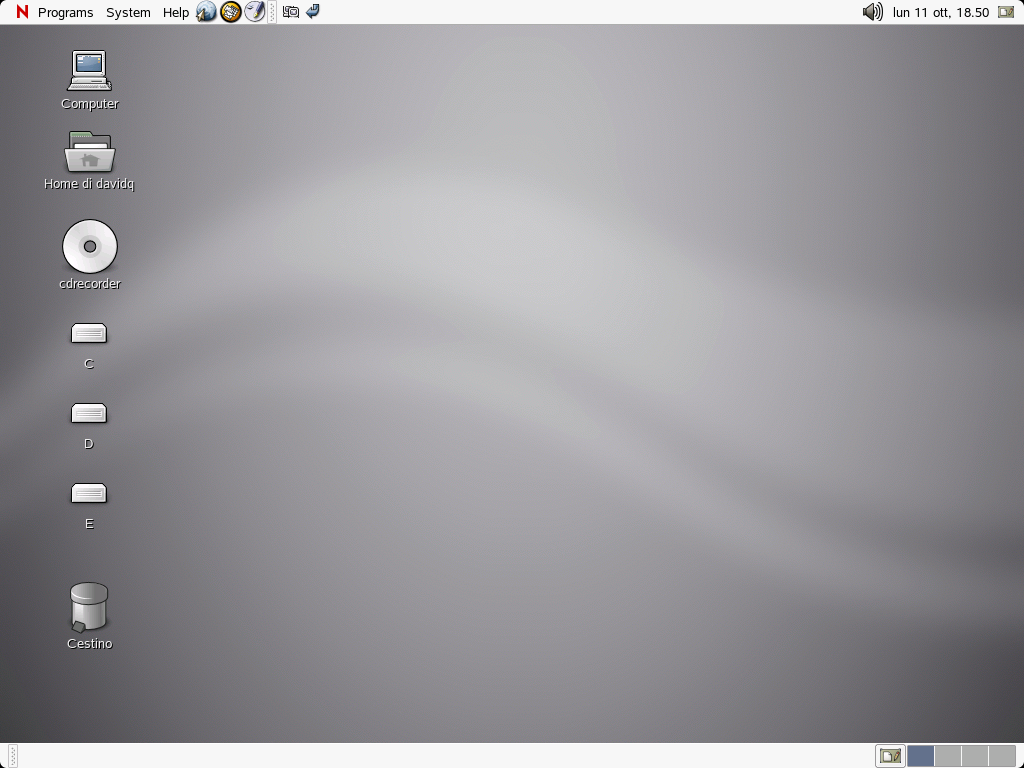
È possibile accedere a tutti i programmi selezionando il menu Programmi in maniera analoga al menu di avvio di Windows.

Fare doppio clic su Computer per accedere alla gestione dei file. In tal modo viene visualizzato il contenuto della cartella Computer nel file manager.
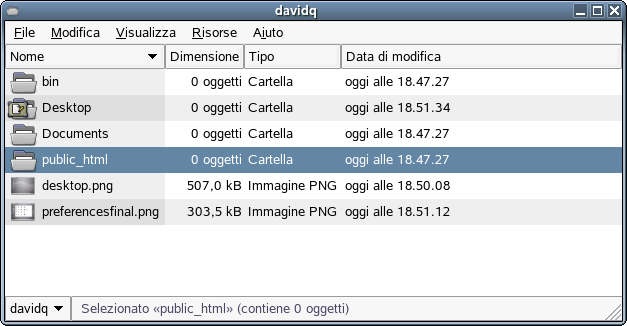
Per ulteriori informazioni, vedere Gestione di cartelle e file con il file manager.
Per utilizzare la riga di comando, in modo analogo al prompt dei comandi di Windows, scegliere Programmi > Strumenti di sistema > Terminale. Dal Terminale, è possibile eseguire la maggior parte dei comandi Linux.
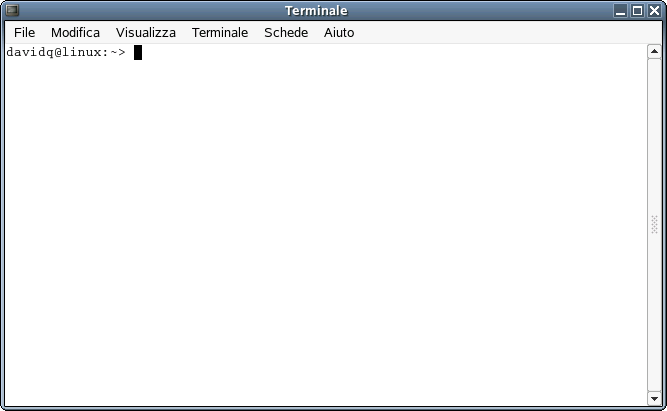
Per modificare l'aspetto e il comportamento di NLD, selezionare Sistema > Impostazioni personali. Alcune delle impostazioni che si desidera modificare includono il background del desktop, lo screen saver, la configurazione di tastiera e mouse, i suoni e le associazioni dei file.

Per ulteriori informazioni, vedere Personalizzazione delle impostazioni.
Per configurare o aggiungere una stampante a NLD, selezionare Sistema > Impostazioni personali. Nella finestra Impostazioni, fare doppio clic su Stampanti.

Per ulteriori informazioni, vedere Gestione stampanti.
In modo analogo alla barra delle applicazioni di Windows, il pannello inferiore di NLD consente di spostarsi facilmente tra le finestre aperte. A differenza di Windows, è possibile configurare più desktop per l’esecuzione di programmi diversi. È sufficiente un unico clic per passare dall'uno all'altro.
SUGGERIMENTO: È possibile utilizzare la consueta combinazione di tasti ALT+Tab per passare da un task a un altro.
Se il sistema è configurato per l'accesso a una rete, è possibile utilizzare il file manager per accedere alle ubicazioni desiderate. Sul desktop, scegliere Computer> Rete. In base alla configurazione del sistema, selezionare la risorsa di rete a cui si desidera accedere.